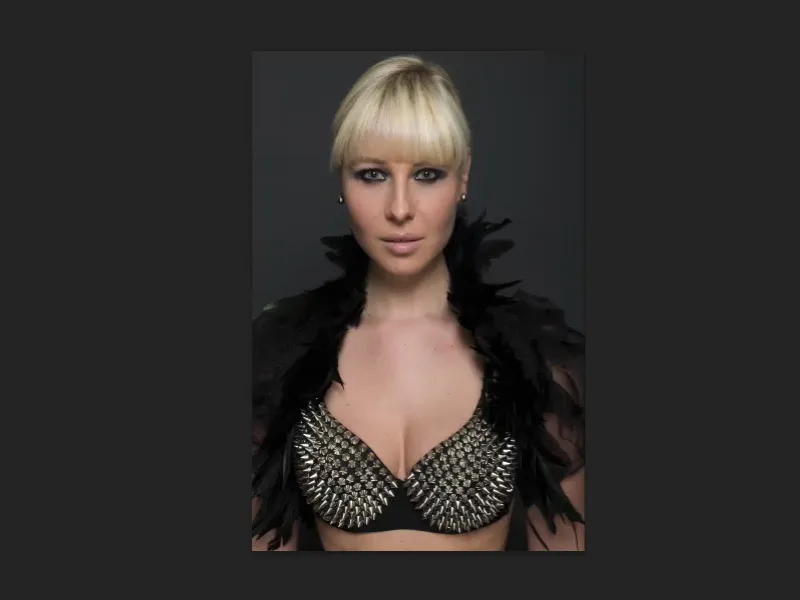Selles õpetuses uurime deformatsioonitehnikaid. Me teeme siin vedelaks tegemist, painutamist, moonutamist, kõike sellist, millega saab inimest muuta. Ma ei ütleks tingimata, et seda saaks "optimeerida", sest minu arvates on just moe- ja reklaamivaldkonnas ideaal ... jah, see pole enam iluideaal. See on tegelikult ainult ühiskonna ideaalne kujutis, kui võin seda ettevaatlikult väljendada, mis tegelikkuses ei eksisteeri, aga hetkel toimib see niimoodi, kahjuks, pisut irooniaga.
Kuid ma tahan teile siiski neid tehnikaid näidata, sest need on photoshopi seisukohast tõeliselt lahedad, väga lihtsad. Siin on pilt: Kas sa märkad midagi? Kas näed vigu? Kas nägu tundub vedelik, nina, huuled? Arvan, et sa ei tunneks seda esimesel pilgul ära.
Näitan originaalfaili (enne-pilt) sisse (enne pilt), nagu see kaamerast tuli. Kui võrdled kahte pilti, siis näed, et inimest on surutud kokku ja venitatud väljapoole. See annab talle veidi rohkem väärikust, sest tema silmad on rohkem üleval. Ta on veidi kitsam ja dekoltee on veidi sisse surutud, kõik tundub väga palju kompaktsem. Ja see on selline iluideaal: alati saledam, alati suurem, alati kitsam, alati silmatorkavam kõiges. Ja me teeme seda siin praegu.

Kolme filtri tutvustus: Muutmise, Vedeliku, Kumeruse filter
Valmistasin selle PSD-faili ja näitan sulle lühidalt ning siis me teeme selle kõik järele. Need on kõik põhitõed, nagu ma ütlen, mida sul vaja on, kuid nende põhitõdedega saad teha väga palju.
See on näiteks Painutamise-filter (pärast pilti). Kui vaatad tähelepanelikult dekolteed ja neid torkeid, siis märkad, et need segunevad siin pehmelt. Kuid olen kindel, et kui näitaksid seda nagu pärast, ei oleks see kellelegi silma jäänud. Kõik ülakehaosa on ilma väljalõikamiseta painutusfiltriga tegelikult paremale nihutatud, sest mõtlesin, et kuidas see välja näeks, kui pea läheb veidi rohkem paremale? Koos kõikide sulgedega... See pole üldse nõidus, nagu sa peagi näed.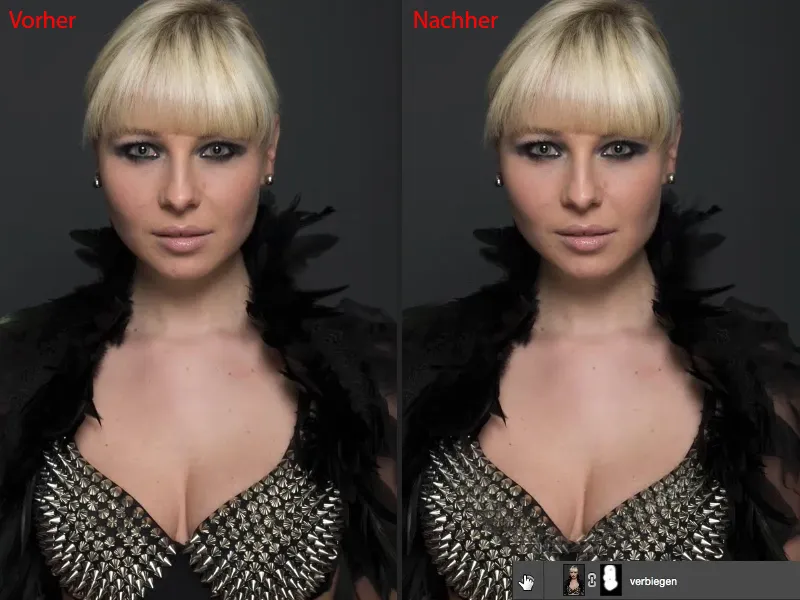
Järgmiseks muidugi klassik, kui tegemist on kujundamisega: Vedeldamise-filter (pärast pilti). Näitan sulle, kuidas seda kõige paremini mittehävitavalt rakendada.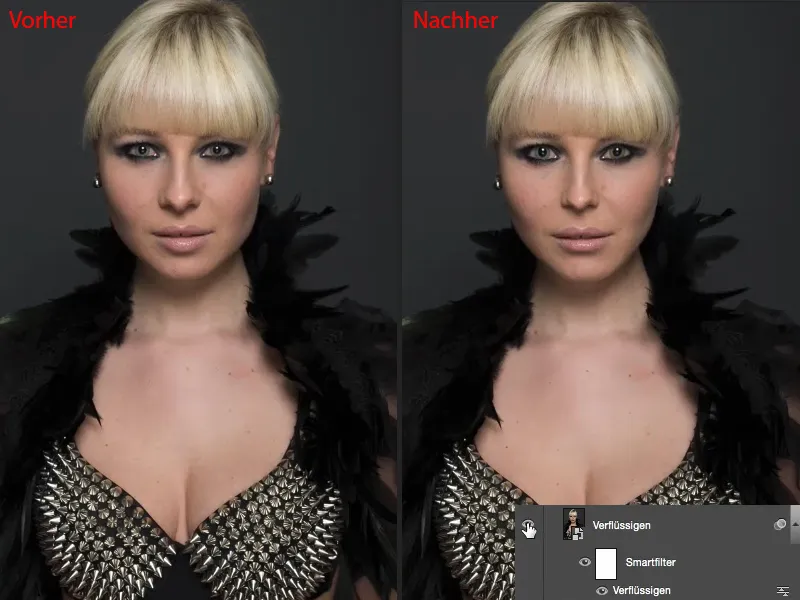
Ja lõpuks midagi, mida, ma arvan, vähesed kasutavad: Kumeruse-filter (pärast pilti). Koos Kumerusega ma ei saa ainult tekitada mingisuguseid punne piltidel, mis alati inetud välja näevad, või mingisuguseid lohke, kui ma lähen negatiivi, vaid saan siin ka väga ilusa mittehävitava, läbi nutika objekti, läbi nutika filtri töötamise ja võin isikule anda teistsuguse kuju.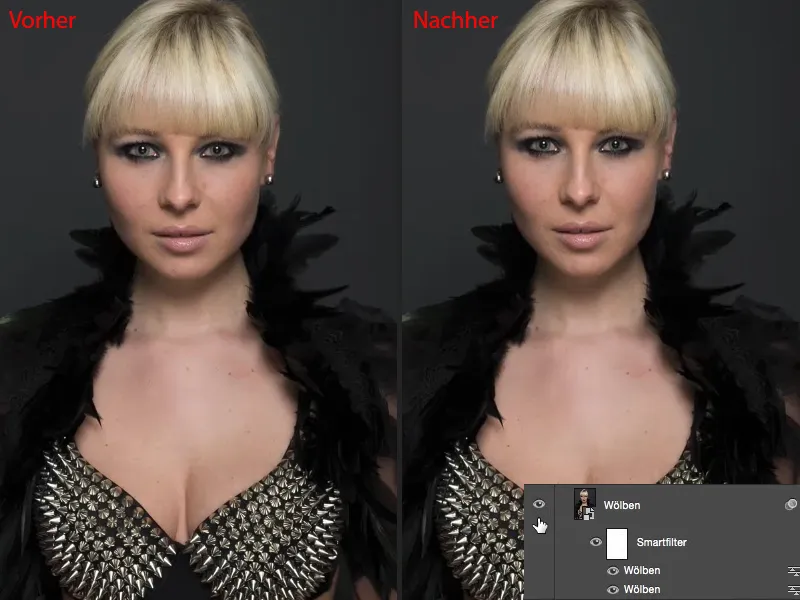
Painutamisfiltri kasutamine
Lähme pihta: Alustame Painutamis-filtriga. Tee kihtide koopia koos Cmd + J (Strg + J) (1) ja mine siis kihile Layer>Smart Object>Convert to Smart Object (2). Tahame muidugi igal ajal neile filtriseadetele tagasi pääseda. Ja seejärel mine järgmiseks Distort Filters-gruppi ja vali siin filter Painutus (3).
Eelvaade on kahjuks veidi väike, selle peaks Adobe parandama - palun tehke meile kõigis filtrites suuremad eelvaatepildid, ideaalis kohe otse reaalajas pildis. Siin võid nüüd ka pead veidi küljele kallutada (4) ja teisele poole (5), raputada pead. Alati üsna lõbus. Muidugi töötab see ka teiste kehaosade puhul (6), ...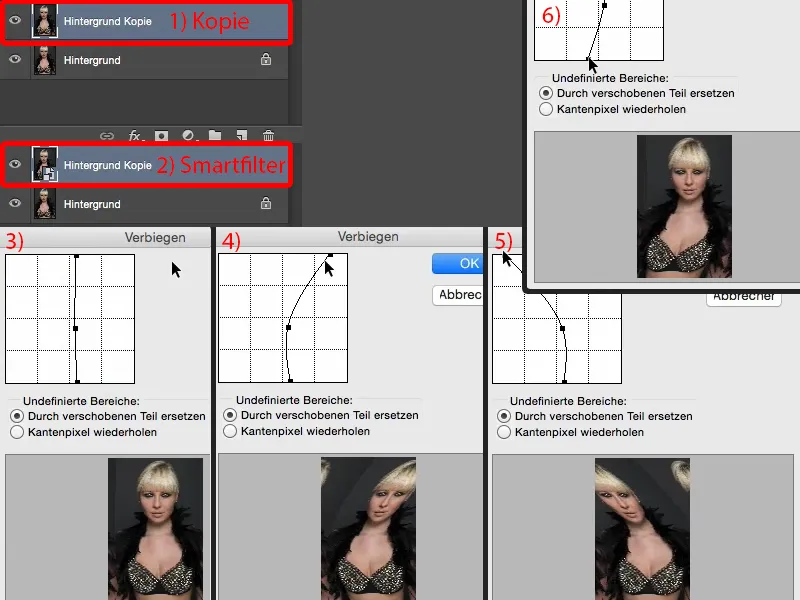
... kuid mida ma siin teha tahan: panen punktid (1) lihtsalt ühe või kaks millimeetrit paremale (2). Selleks sooviksin tõesti lihtsamini kasutatavat kasutajaliidest ...
Punktide nihutamine tähendab, et kõik pikslitihedad tasemed liiguvad paremale. Saan seda teha ka maski abil ja ala välja lõigata, kuid kui kasutada sellist kenasti vormistatud Painutusfiltrit, siis võin seda ka kasutada. Kinnita OK.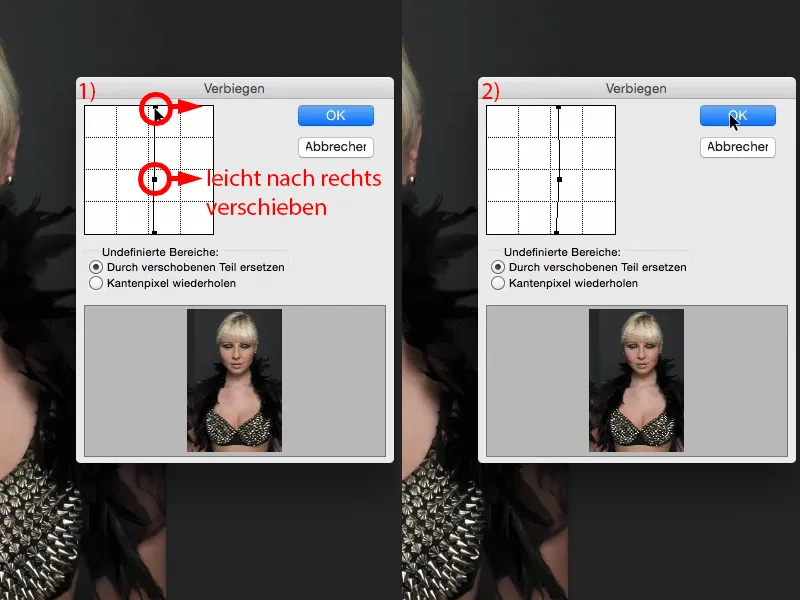
Siis teen siia nüüd kihi maski (1). Ja selle inverteerin kõigepealt (2). Nüüd olen tagasi algse pildi juures (3), ...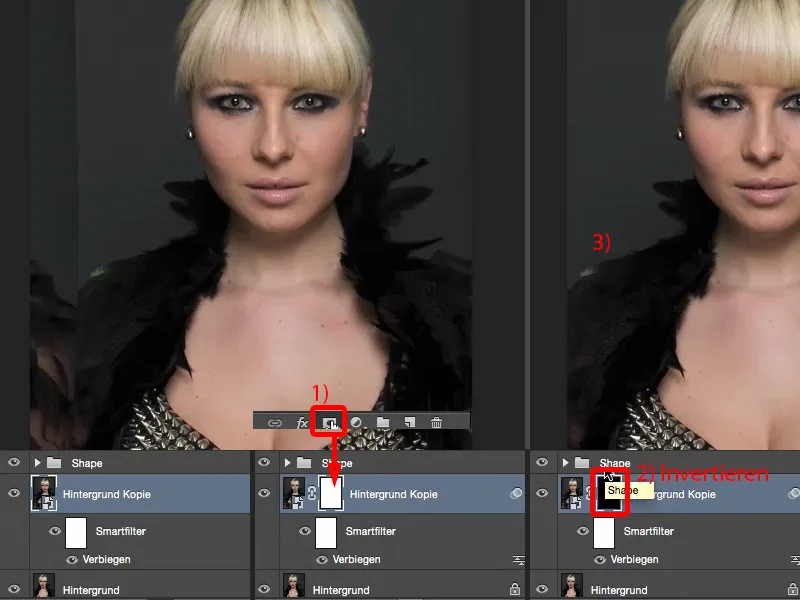
... võtan oma Pintslit, lähen Läbipaistvusega 100% ja pintslin pehme servaga (1) rõõmsalt uue näo peale (2). Mul ei ole vaja midagi välja lõigata, see kõik on üle pehme maski kuvatud. Allpool (nool pildil 3), ma ootan veel veidi, jõuan sinnamaani kohe.
Ja ka selles piirkonnas (4) lõpetan hetkel, kui näen neid sulgi. Siis pean keskelt veel üle minema (5) ja ehk sealt karvakesi eemaldama (6).
Näed siis, sul ei ole vaja midagi välja lõigata. See tähendab, et see on põhimõtteliselt ainult maskiga pealekantud (7), ...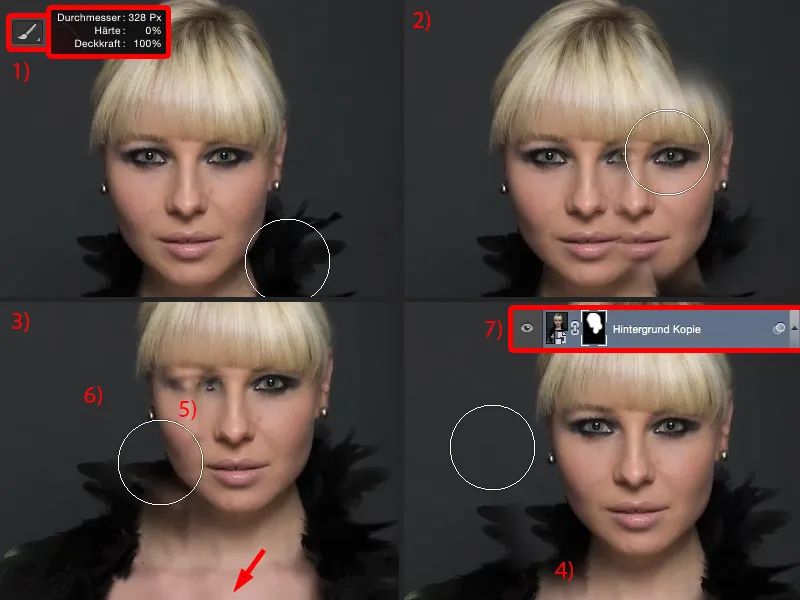
... pean ma nüüd lihtsalt mõned üleminekud veidi pehmemaks muutma. Ja see kõik käib läbi pintsliga vähendatud katvuse (1). Siis lihtsalt värvite siin sellega, kuidas see teie pildil praegu hea välja näeb. Kui soovite suled ära võtta, siis lihtsalt värvite siia peale (2). Umbes nii võiks see päris äge välja näha. Peate selle jaoks muidugi võtma natuke rohkem aega kui ma siin selle koolituse jaoks, aga siis näeb see lahe välja.
Siinse ala (3) peame igal juhul väga hästi varjama, siia võib ka sulgede kasvatada (4).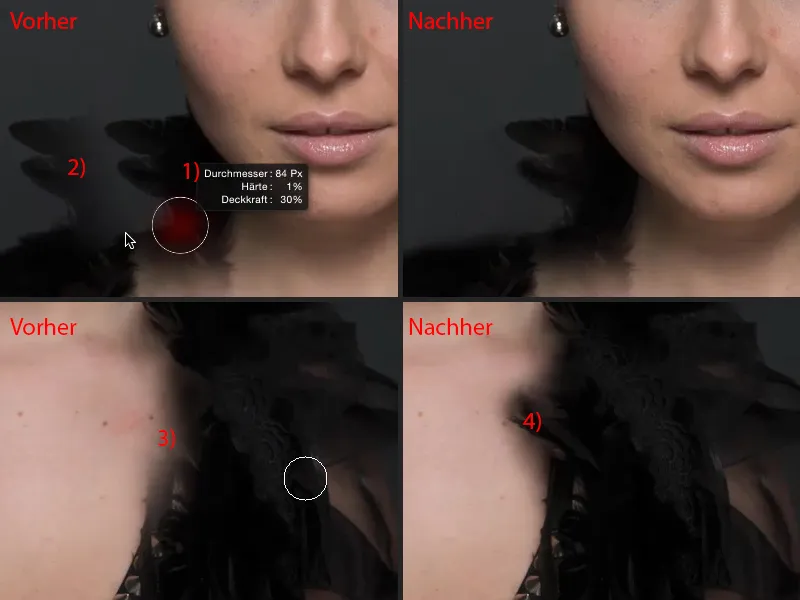
Nüüd vähendan veidi katvust (1). Niisiis, see töötlus võtab veidi aega - suled on siin muidugi hea näide - nii et ära midagi sulgedega tee, kui midagi painutada tahad. See põhjustab rohkem tööd kui tegelikult väärt on.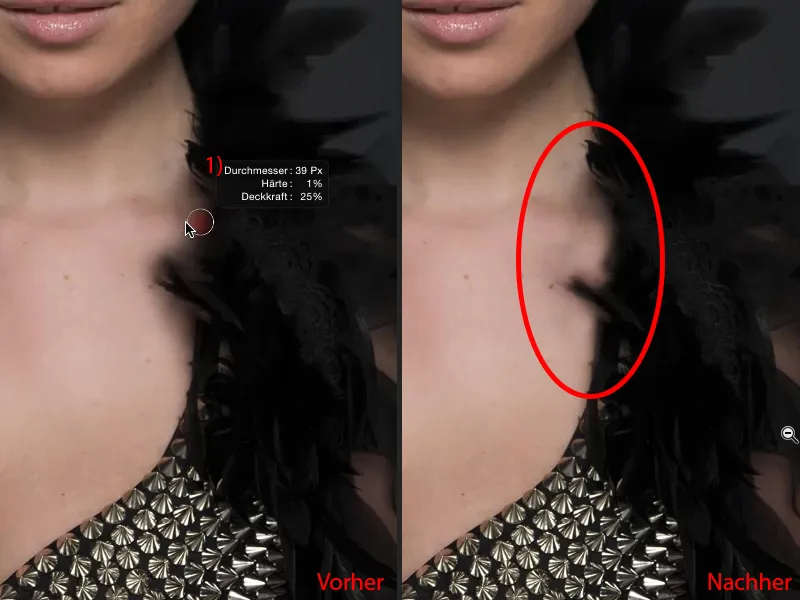
Ja lõpuks oletegi juba valmis. Siin on võib-olla veel üks ala (1), mida peame veidi rohkem välja töötama. Ma arvan, et umbes nii võiks jääda (Pärast). Seega peate lihtsalt natuke täpsemalt töötama kui mina praegu, aga siis see näeb juba päris lahe välja. Siin üleval on veel üks serv, see tuleb loomulikult ka veel pintsliga eemaldada (2).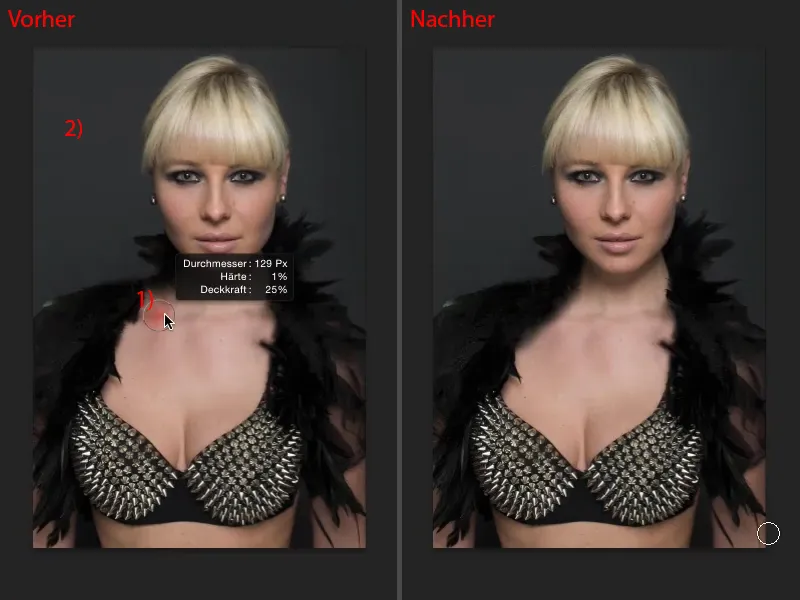
Nüüd saate daami pead kõigutada (punane joon võrdluseks).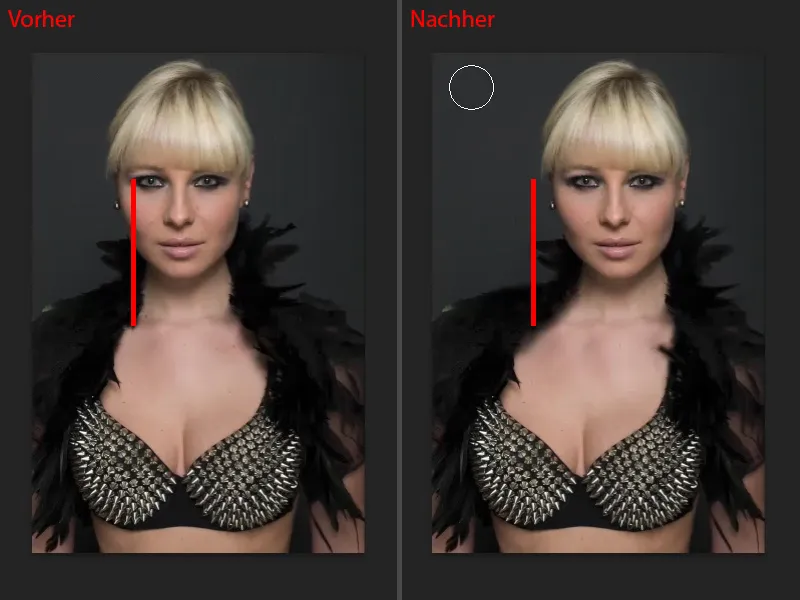
Ja mida saate muidugi alati teha: Saate minna tagasi Painutamine-filtri juurde (1) ja saate pea nüüd jälle natuke tagasi painutada, kui see kõik oli teile liiga palju ja ütlete: "Ei, see ei tohiks seal olla." Siis lükkate selle lihtsalt tagasi (2), aga olete selle ikka natuke nihutanud. Mask (3) jääb alles, nii et joonistate selle korrektselt üle, siis saate igal ajal pead edasi-tagasi lükata. See toimib muidugi ka väga hästi teiste pildialadega. Mulle meeldib seda väga teha õlapiirkonnas, kui õlad on liiga kitsad või liiga laiad, siis lihtsalt nihutan neid veidi väljapoole, teen pehme ülemineku ja olen saanud laiemad või kitsamad õlad, puusad, mis iganes - nii et selle tööriistaga saab tõesti väga-väga palju teha. See on seega kõik Painutamine-filtri kohta - võimas tööriist, töötab väga-väga kiiresti.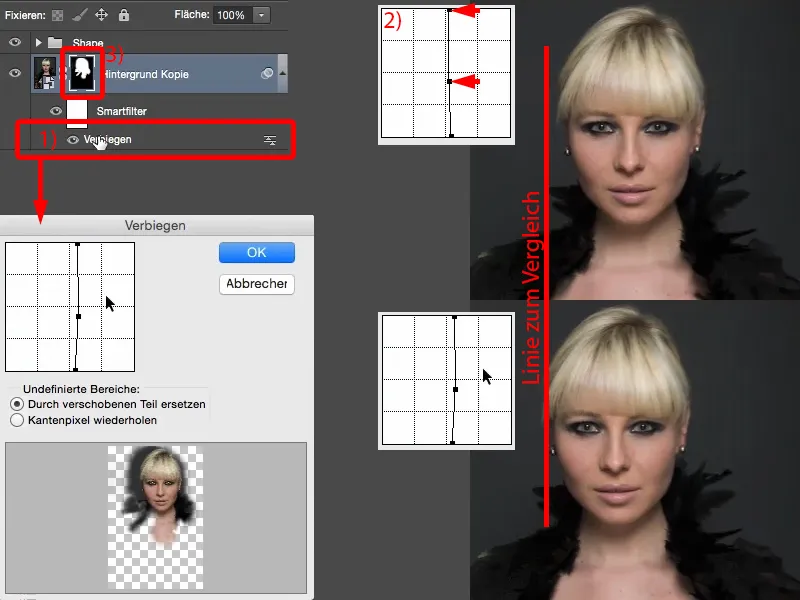
Veetleva filtri rakendamine
Järgmise näitena kasutan Veetlev-filtrit. Teen jälle kihi koopia läbi Ctrl + J ja teen selle kohe Smartobjektiks (1), sest tahan neid filtri seadeid igal ajal uuesti muuta. Filtri Veetlev leiate menüüst Filter>Veetlev… Siin kasutan täpselt kahte tööriista: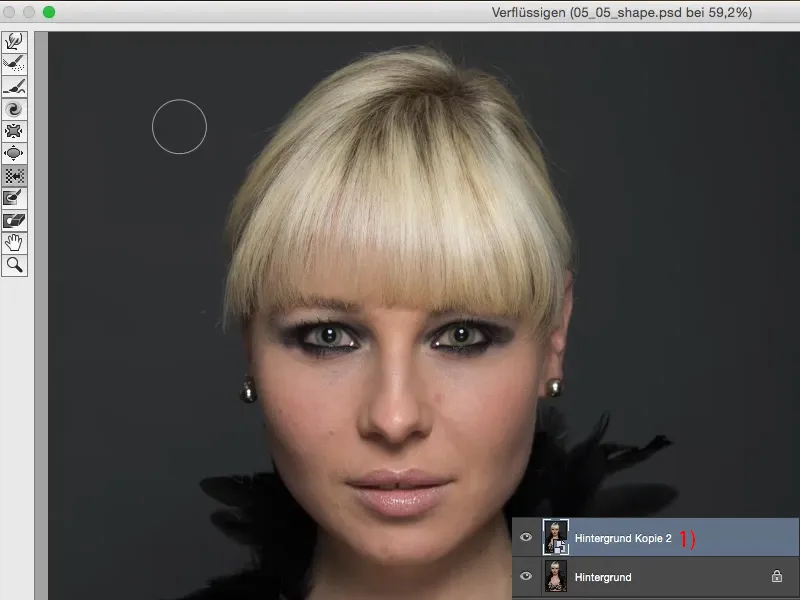
See on täiesti tavaline nihutamise tööriist (Kaasa tõmbamise tööriist), millega saan piksleid mis tahes suunas nihutada.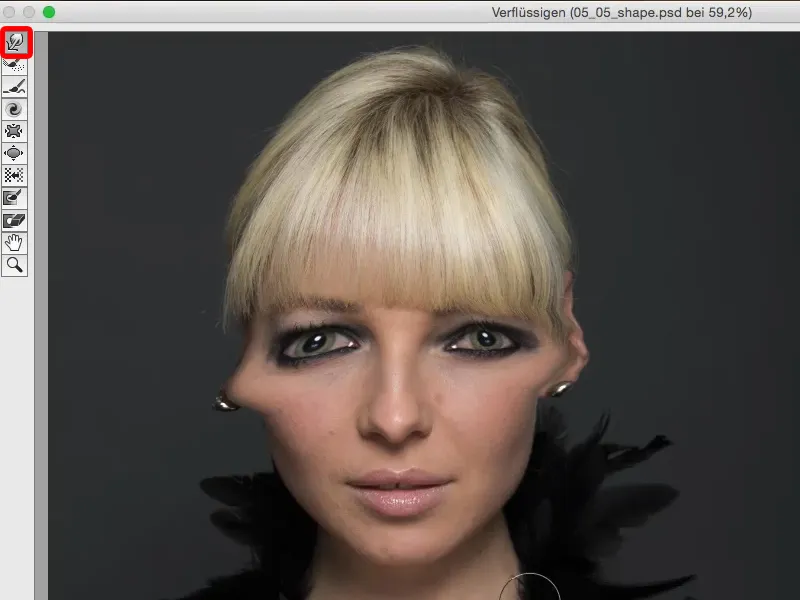
Ja teiseks on siin Vasakule nihutamise tööriist (1). Tahaksin väga tuttavaks saada inimese, kes kõik need tööriistade nimed välja mõelnud on. Tööriista Vasakule nihutamine harjub alguses veidi. Tõmban nüüd lihtsalt siin juustest allapoole (2). Pean veidi suurendama rõhku ja ka tihedust (3), et midagi siin näha oleks. Ja siis nihutatakse kõik pikslid vasakult paremale (4). Nime Vasakule nihutamine arvestades on see juba veidi veider, sest tegelikult eeldaksite, et see nihutatakse vasakule välja. Aga kui tõmban alt ülespoole (noolega 4), näete: see nihutatakse vasakule (5). Ja nii saan siin piksleid välja tõmmata või sisse lükata.
Lähme "Kõik taastama" (6), et meil oleks jälle mõistlik vaade.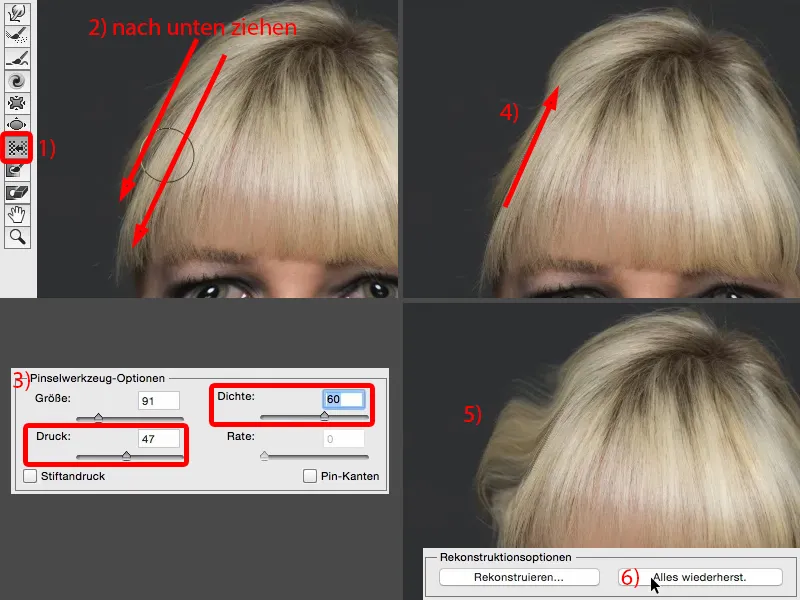
Muidugi võite siin samuti piirkondi paisutada nagu näiteks silmi, huuli (1). Muutub aina ilusamaks ... Juba näete kogu selle asja probleemi: see on nii võimas, et ühe klõpsuga väikese katvusega on teil juba nii suur muutus, et see on peaaegu liiga palju. Või saate ka asju kokku tõmmata, näiteks ninaotsa, ninatiibu (2). Jah, see kõik toimib siin väga-väga hästi, muutub üha kitsamaks ja üha kitsamaks, üha koomilisemaks, kuid praktikas ma seda tegelikult ei kasuta. Ja ma ei kasuta seda seetõttu, et kõik on mulle liiga kiire ja liiga lihtne. Ja kui ma tõesti vaid sellist nüanssi, näiteks ninaotsa siin veidi sisse tõmmata soovin, teen ma selle siin selle tavalise Kaasa tõmbamise tööriistaga (3).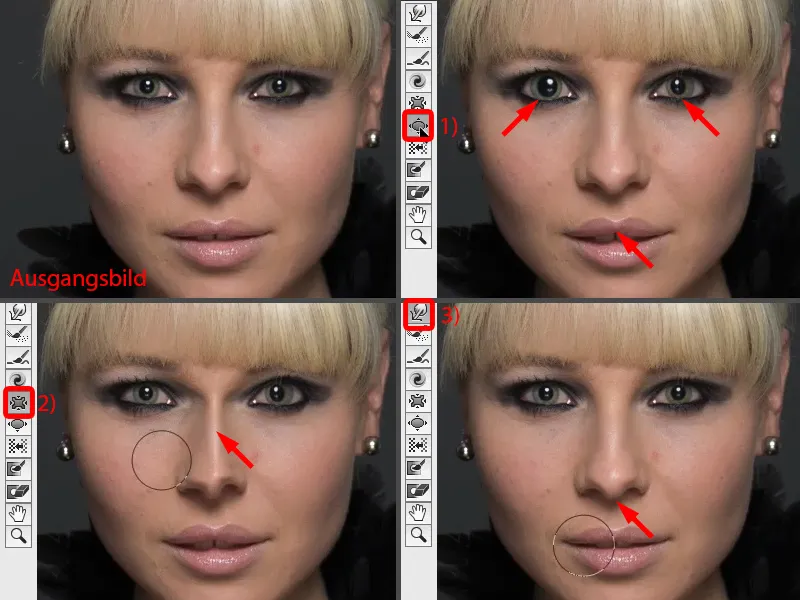
Näiteks kui ma soovin ninaneelust teha väiksema, siis võtan tööriista Liiguta vasakule (1). Miks just see jõhker tööriist? Sellepärast, et sellega saan ma korra nina ümber sõita (punktjoon 2). Ma näitan sulle seda nüüd lihtsalt - ja seda kõike samasuguse survega (seaded punktis 3). Eriti kui sa töötad tahvelarvutiga, on see imeline reguleerida, kui pliiatsi surve on aktiveeritud. Ja ma saan ühtlase nihke.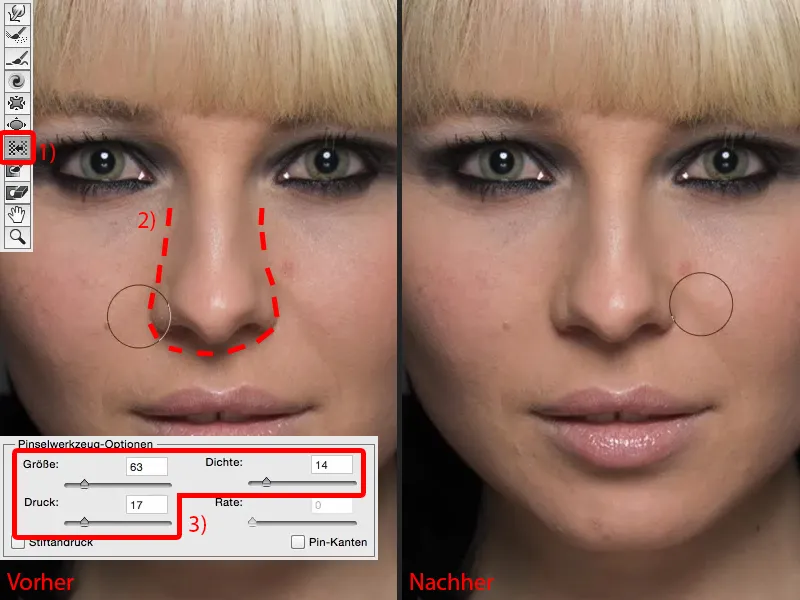
Kui ma nüüd siin kasutaksin Kokkutõmbamise tööriista (1), peaksin suuruse suhtes suhteliselt suureks tegema raadiuse (nagu punktis 1). Ja siin me juba alustame: kas ta tõmbab mul siia kaasa ka huule või midagi silmadest? Ja ta tõmbab seda alati keskpunkti poole. Seega pean mõtlema: See on nina keskpunkt (2) ja siin ma lihtsalt vajutan nüüd (3).
Kuid siin üleval (noolega punktis 3) ei juhtu eriti midagi, sest mida kaugemale ma sellest keskusest eemaldun, seda nõrgemini see tööriist toimib. Ja sama lugu on ka Puhumise tööriistaga. Vastupidi: kui võtan tööriista Liiguta vasakule ja sõidan korra ümber, saan tõesti kogu nina ümber alati sama nihke tagaküljele ja mitte ainult korra siin üleval ninatipul.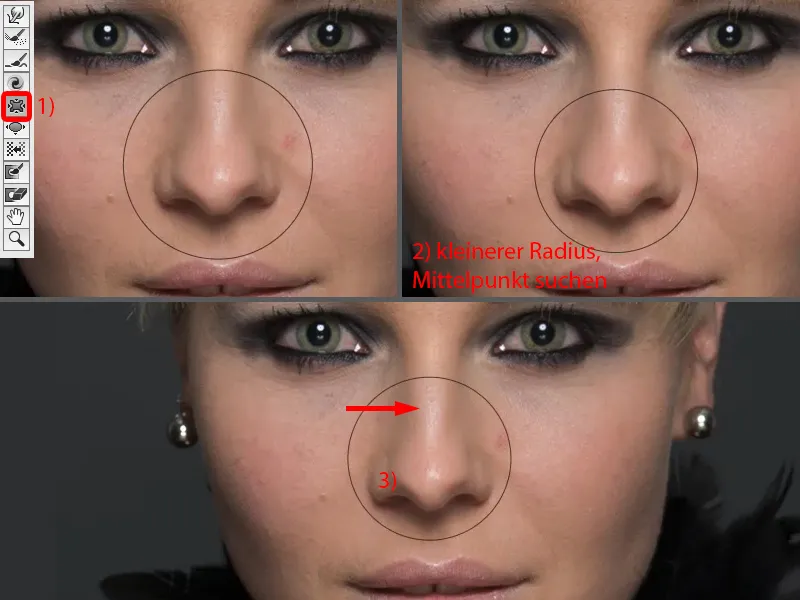
Sama asja võin teha ka huultega. Kui ma soovin huuli väiksemaks teha Voolava-dialoogis, kui ma ei tee seda teisiti, siis sõidan kord huulte ümber (1). Või kui soovin alahuult teha kitsamaks, siis sõidan siin kord vasakult paremale, võib-olla veel üks kord ja veel kord (2).
Kui tahan muuta suunurki, siis võtan selle tööriista (3) ja tõmban seda siin lihtsalt veidi allapoole (4).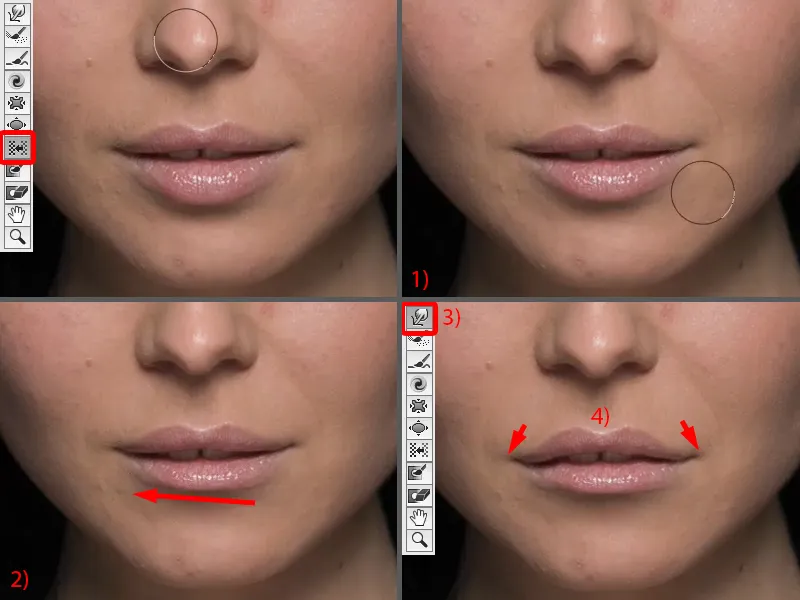
Näete juba: Kõik see on väga-väga võimas. Tuleb teada, mida teed. Ja soovitan algajatele, kui soovid ainult pisikest muutust, nagu näiteks lükka see pall siia alla natuke kõrva külge või siin need karvad (nooled pildil), siis lükka see lihtsalt manuaalselt selle Kaasatõmbamise tööriista abil.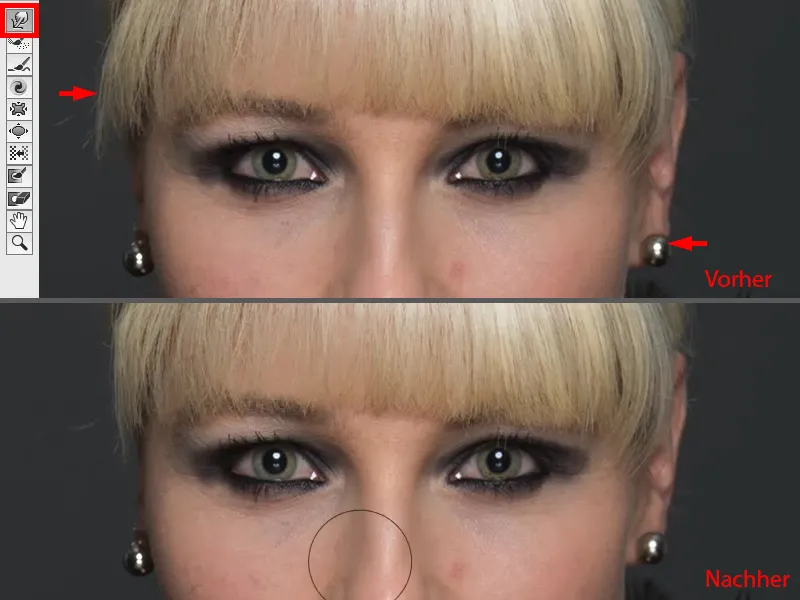
Kui soovid muuta suuremaid piirkondi nagu silmad, huuled, nina ja nii edasi, siis võta Liiguta vasakule, sest isegi kui ma näiteks sooviksin, et see serv oleks veel pisut kitsam (1), sõidan ma lihtsalt kord ümber ja teisel pool sõidan korra üles (2). Nii et see on kõik väga, väga pehme, kui hoian siin surve ja tiheduse suhteliselt madalana.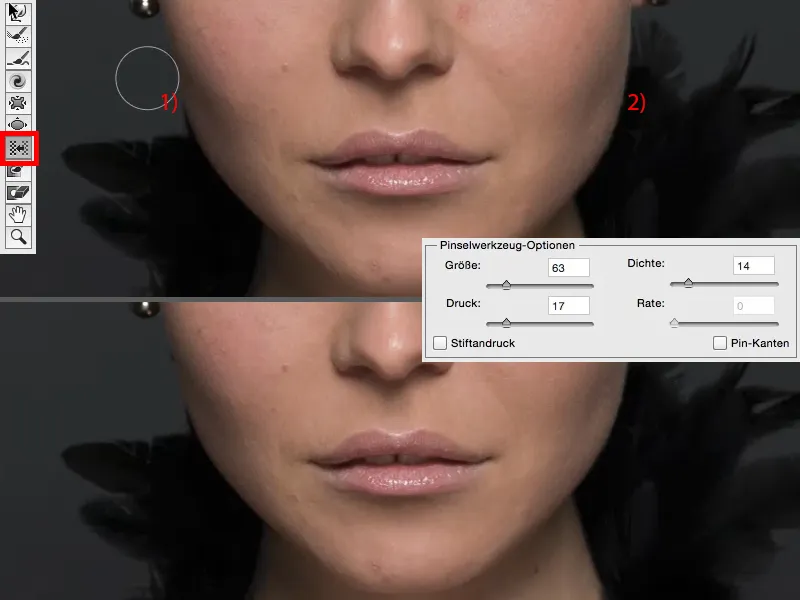
Ja see ei vii ka selleni, et tekivad lohud, sest kui teen seda selle tööriistaga, siis lükkangi siin tükikese, seal tükikese ja seal tükikese (nooled pildil) … ja ma ei saa kunagi sellist ilusat, siledat joont, see näeb alati veidi veider välja. See tundub alati voolavana ja see ei tohiks kindlasti voolavana välja näha. Nii et seda kõike saab teha selle Voolava-dialoogiga siin.
Voltide filtri kasutamine
Järgmisena näitan ma sulle veel üht meetodit ja see on filter Voltide. Ma ei ole siia arvestanud Voolava-dialoogi, sest sa oled seda juba põhjalikult näinud. Mul on veel mu Smartobjekt (1), lähen veel kord Virnafiltrite-gruppi ja otsin nüüd välja filtri Voltide. See teeb vaikimisi väga lõbusaid asju. See on kõige suurem kalasilma koletis üldse (2) või tõmbab kõik sissepoole (3). Seda võib kasutada ka loovaks efektiks, vaikimisi on kõik 100 %, mis minu arvates on väga lõbus.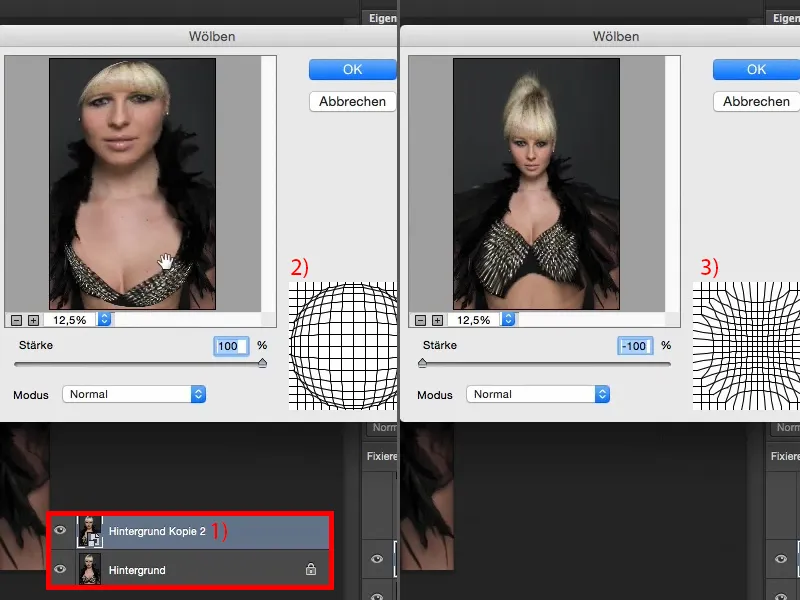
Võib-olla võiks seda tuua ka nullasendisse (1). Ja nüüd on mul võimalus kasutada siin allasendit Tavaline, Horisontaalne või Vertikaalne (2). Režiim Tavaline, okei, saan isikut veidi sissepoole tõmmata (3), aga see ei näe hea välja.
Ja kes tahaks meie ühiskonnas endale meeleldi veidi kõhnemat keha saada (4)? Enamik inimesi seda kindlasti ei taha. Seega jätame selle siia (1), …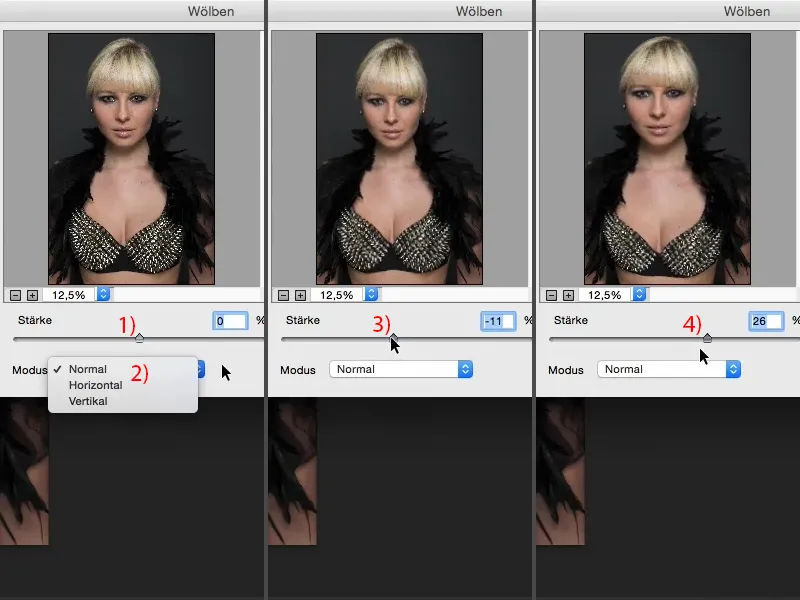
… kuid ma saan siin väga hästi teha midagi horisontaalselt ja vertikaalselt. Ma saan siin vertikaalselt ja horisontaalselt kitsendada. Lähen siin nüüd miinus 12 % juurde Horisontaalne (1) ja ütlen: OK (2).
Ja siis võtan sama filtri uuesti ja lähen nüüd siin Vertikaalsele. Ka siin saan nüüd isikut kitsendada (3) või pikendada (4).
Ma ei tohi liiga palju teha, ma pean tegema täpselt nii palju, et tavaline vaataja ei märkaks. Ja ma liigun siin umbes 11% juurde ja kinnitan OK.
Nüüd olen siin läbi kahe Smartfilteri, kaks korda pilti venitanud horisontaalselt ja vertikaalselt (Pärast pilt). Sa võid muidugi teha ka väga hävitavalt, öeldes lihtsalt: "Transformerin kogu pildi ja tõmban selle üles ja alla." See on aga teistsugune efekt, sest sel hetkel, kui siin paremale või vasakule tõmbad või enda poole tõmbad, pead juba pilti kärpima. Ent seda pole vaja teha Wölben-Filtri puhul. Seetõttu eelistaksin alati seda meetodit.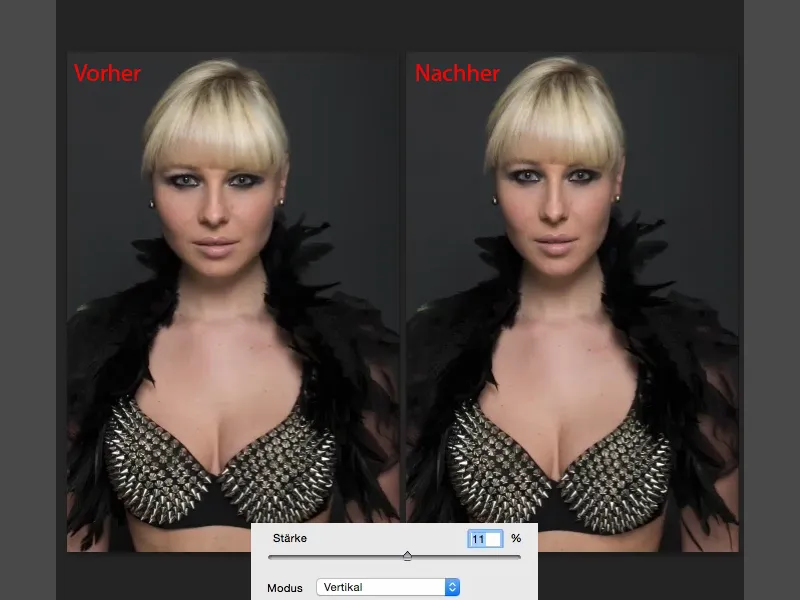
Kokkuvõte
Need on tõesti kolm väga võimsat tehnikat, kui soovite mõjutada inimese, portree, täiskere pildi kuju. Minu arvates on kõige võimsam endiselt Verflüssigen- dialoog, sest siin saan tõesti lõpuks täiesti uued inimesed luua. Mul on ka Wölben funktsioon, mis on väga peen. Ja ma arvan, et Wölben on nagu funktsioon, kui mul on portree ja inimene peaks veidi saledam ja suurem välja nägema, siis teeksin seda, sest isegi vaataja tavaliselt ei märka seda. Biegen- funktsiooniga saan nüüd tõesti muuta suuri alasid pindalalt, muuta asukohta ning kergelt, läbi pehme maski, taas pildile tuua.
Soovitan neid kolme võimalust. Neid võib muidugi julgelt kombineerida nagu näiteks siin selles näites. Sa ei pea kunagi piirduma ühega ja võid kõike seda rakendada ka maskide kaudu just seal oma pildil, kus vaja.